Slik åpner du delte filer på Android uten en Microsoft-konto

Microsofts nye funksjon gjør det enkelt å åpne delte filer på Android anonymt uten å måtte logge inn på kontoen din.
La oss innse det; det er apper som du ikke klarer å holde under kontroll (når det gjelder brukstid). Noen ganger har du allerede appen åpen når du husker at du prøver å kutte ned.
Android Pie og over-brukere har et integrert alternativ som lar deg stille inn en tidtaker til en hvilken som helst app. Dette alternativet kalles Digital Wellbeing , og det vil lukke appen du bruker etter tidsbegrensningen for å konfigurere den appen.
For å aktivere digital velvære på Android 9-enheten din, gå til:
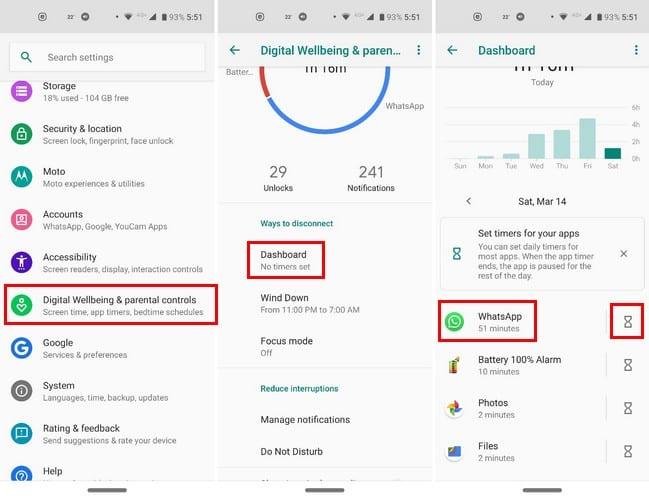
Finn appen som tar opp mesteparten av tiden din, og trykk på klokkealternativet til høyre. Du kan stille apptimeren til så lite som fem minutter eller så mye som 23 timer.
Du kan stille inn tidtakeren til så mange apper du vil. Øverst på Dashboards hovedskjerm kan du også se hvilken app som har mest skjermtid, varsel mottatt og åpnet tid. Appen som tar førsteplassen vil avhenge av alternativet du velger.
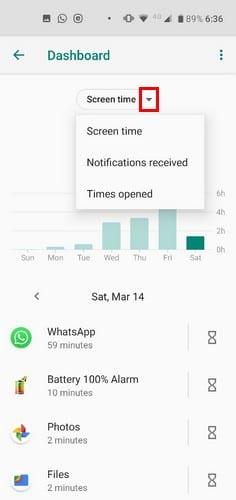
Fokusmodus (bare tilgjengelig på Android 9 og 10) er et annet integrert alternativ som hjelper Android-brukere å holde appbruken under kontroll.
For å aktivere fokusmodus gå til:
Når du har valgt appen eller appene du vil blokkere, kan du slå på fokusmodus og slå den av manuelt. Et annet alternativ ville være å sette en tidsplan for appene du har inkludert.
Rett over den grønne Slå på- knappen ser du alternativet Angi en tidsplan .
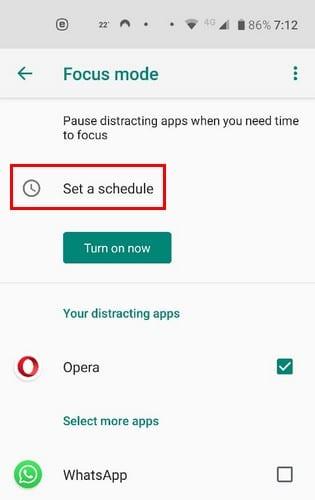
I tidsplanalternativet, ikke glem å velge dager og start-/sluttidspunkter for fokusmodus. For å lagre endringene dine, trykk på den grønne Set- knappen øverst til høyre.
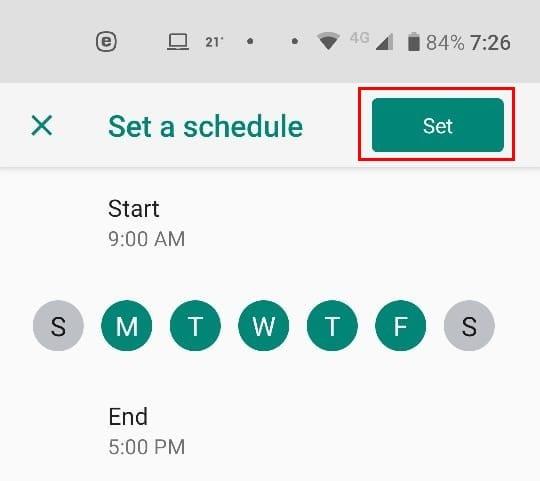
Så snart du slår på fokusmodus, vises alternativet Ta en pause ved siden av Slå av nå-knappen. Pausene kan være på fem, 15 eller 30 minutter.
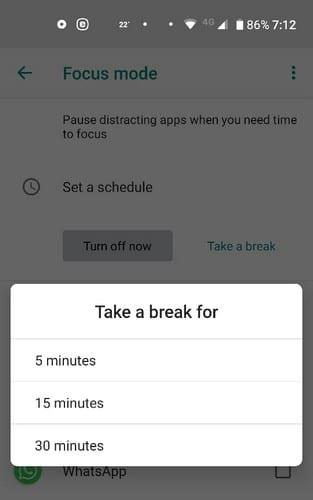
For raskere tilgang kan du også dra fokusmodusflisen ved siden av flisene du bruker mest. Du kan gjøre dette ved å sveipe ned fra toppen av skjermen to ganger til alle hovedrutene kan sees.
6
Trykk på blyantikonet og sveip helt ned til du finner fokusmodusflisen. Trykk lenge på flisen og dra den til den endelige destinasjonen.
Apper kan være veldig distraherende, så mye at du ikke kan fullføre selv den minste oppgaven i tide. Men med disse to alternativene har du den hjelpen du trenger for å få ting gjort. Vil du bruke begge eller bare en av dem? Gi meg beskjed i kommentarene nedenfor.
Microsofts nye funksjon gjør det enkelt å åpne delte filer på Android anonymt uten å måtte logge inn på kontoen din.
Smarttelefoner har erstattet så mange andre enheter. De er så allsidige at du sannsynligvis ikke trenger noen av enhetskategoriene de erstatter.
Blant måtene å rote en Android-telefon på, regnes Magisk som den beste. Det er en systemløs metode, som betyr at den faktisk ikke endrer Android-systempartisjonen. Dette lar telefonen skjule rotstatusen sin fra sikkerhetsapper og er også enklere å avroote.
Samsungs kameraapp fungerer bra rett ut av esken, men Camera Assistant legger til nye funksjoner som du skulle ønske var innebygd fra starten av.
For å hindre at andre kan justere hurtiginnstillingene på Android, bør du låse hurtiginnstillingene ved å følge instruksjonene nedenfor.
Android-telefoner har kraftige, ofte oversette nødfunksjoner som kan ringe etter hjelp, dele viktig informasjon og varsle deg om naturkatastrofer.
Hvis du stadig veksler mellom Samsung-telefonen og Windows-PC-en din for å sjekke varsler, overføre filer eller kopiere tekst, har du sannsynligvis hatt det vanskelig. Samsung Flow bygger bro over dette gapet og åpner for et helt nytt nivå av bekvemmelighet.
Varsler er supre for å holde seg informert, men de kan fort komme ut av kontroll. Med så mange varsler som kommer fra forskjellige apper, kan det føles som å vade gjennom et hav av informasjon å sjekke varslingssenteret.
I denne artikkelen vil vi introdusere hvordan man tar skjermbilder av telefoner som kjører Android-operativsystemet til de mest populære telefonmerkene som Samsung, HTC, LG, Sony, Nexus og Motorola.
Din dyre Samsung Galaxy trenger ikke å se ut akkurat som alle andre telefoner på markedet. Med noen få justeringer kan du gjøre den mer personlig, stilig og unik.








